Ми рекомендуємо сканувати зловмисне програмне забезпечення перед іншими виправленнями
- Помилки BSOD можуть бути викликані різними факторами, і для деяких користувачів помилку може викликати драйвер luafv.sys.
- Драйвер luafv.sys відповідає за впровадження файлової системи LUA, функції безпеки, яка допомагає захистити систему, обмежуючи привілеї користувачів.
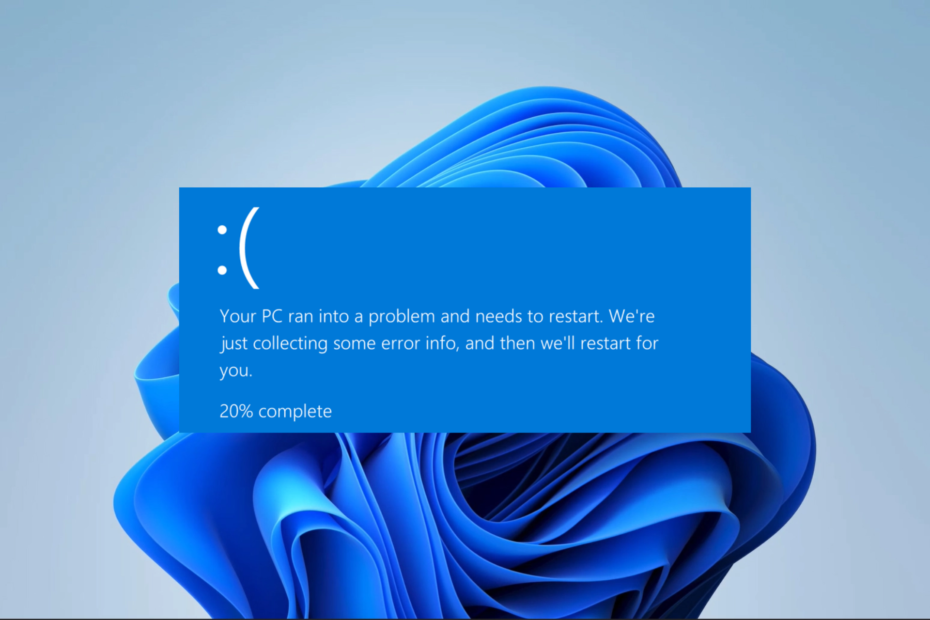
XВСТАНОВИТИ, НАТИСНУВШИ ЗАВАНТАЖИТИ ФАЙЛ
- Завантажте та встановіть Fortect на вашому ПК.
- Запустіть інструмент і Почати сканування щоб знайти пошкоджені файли, які викликають проблеми.
- Клацніть правою кнопкою миші Почати ремонт щоб вирішити проблеми, що впливають на безпеку та продуктивність комп’ютера.
- Fortect завантажив 0 читачів цього місяця.
Багато наших читачів бояться BSOD, і це не дарма. Це супроводжується раптовими збоями системи, і часто ви не отримуєте пояснення. BSOD luafv.sys — лише одна з багатьох таких проблем.
Цей посібник розглядає це, пояснює деякі ймовірні причини та пропонує найкращі рекомендовані рішення.
Що викликає BSOD luafv.sys?
Якщо ви зіткнулися з помилкою luafv.sys BSOD (синій екран смерті), це, ймовірно, пов’язано з проблемами файлу драйвера luafv.sys, пов’язаного з операційною системою Windows. Фактором може бути будь-який із наведених нижче факторів.
- Конфлікти драйверів – Якщо виникають проблеми або зіткнення між драйвером luafv.sys та іншими драйверами в системі, це може призвести до помилки BSOD. Такі випадки можуть статися через застарілі, несумісні або несправні драйвери.
- Пошкоджені системні файли – Якщо файл luafv.sys або будь-які інші пов’язані з ним системні файли пошкоджені або пошкоджений; це може призвести до помилки BSOD.
- Шкідливе програмне забезпечення або віруси – Існують випадки, коли шкідливе програмне забезпечення спеціально націлено та пошкоджує файл luafv.sys та інші пов’язані системні файли.
Як виправити BSOD luafv.sys?
Перш ніж досліджувати будь-які складні виправлення, ми рекомендуємо такі обхідні шляхи:
- Перезавантажте комп'ютер – Після збою BSOD може бути достатньо простого перезапуску. Перезавантаження може виправити незначний збій, який спричиняє помилку.
- Запустіть сканування – Оскільки зловмисне програмне забезпечення є домінуючим фактором, позбавте свій комп’ютер від шкідливого програмного забезпечення за допомогою a надійний антивірус рекомендується перед подальшим усуненням несправностей.
Якщо BSOD не зникає після наведених вище попередніх рішень, рекомендуємо продовжити виправлення, наведені нижче.
1. Оновлення драйверів
- Натисніть старт меню та натисніть на Диспетчер пристроїв варіант.
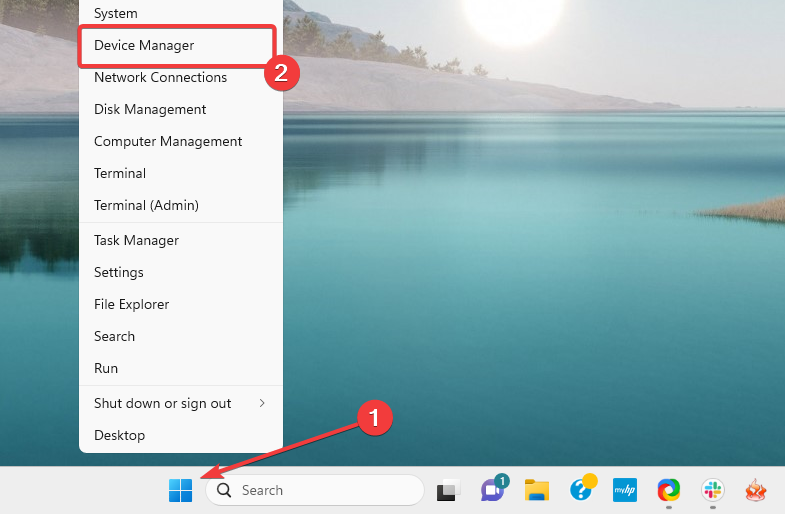
- Розгорніть будь-яку категорію із застарілими драйверами (зазвичай вони мають жовтий значок), клацніть правою кнопкою миші свій драйвер і натисніть Оновити драйвер.

- Виберіть варіант, який читає Автоматичний пошук браузерів у наступному вікні.
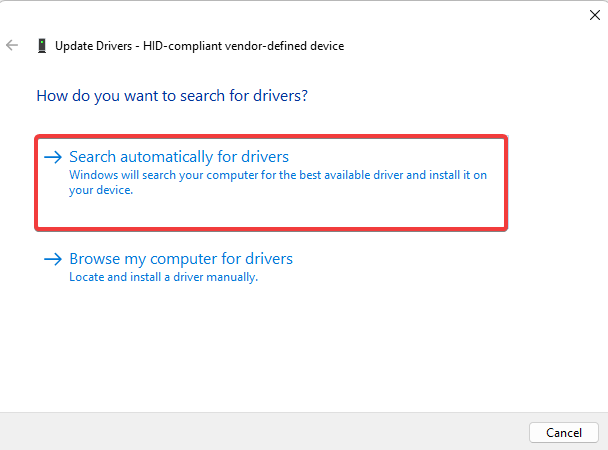
- Дотримуйтеся будь-яких підказок на екрані, щоб завершити завантаження та оновлення.
2. Запустіть сканування DISM і SFC
- Прес вікна + Р щоб відкрити бігти діалог.
- Тип cmd і вдарити Ctrl + Shift + Введіть.

- Введіть сценарій нижче та натисніть Введіть.
DISM.exe /Online /Cleanup-image /Restorehealth
- Введіть сценарій нижче та натисніть Введіть щоб запустити сканування SFC.
SFC / Scannow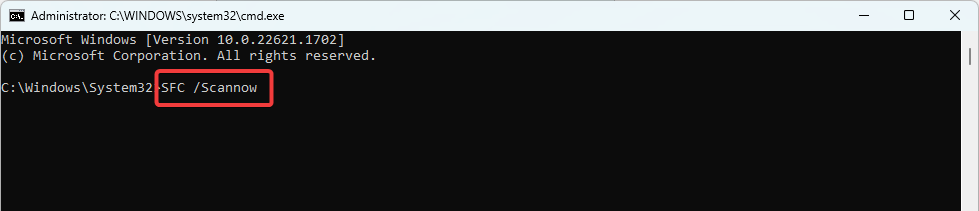
- За потреби перезавантажте комп’ютер і переконайтеся, що він виправляє BSOD luafv.sys.
Якщо ви хочете скористатися автоматизованою процедурою, ми рекомендуємо вам скористатися надійним інструментом для ремонту третьої сторони.
3. Отримайте останні оновлення ОС і виправлення безпеки
- Прес вікна + я щоб відкрити Налаштування додаток
- На лівій панелі натисніть Оновлення Windows, а потім виберіть Перевірити наявність оновлень праворуч.

- Якщо є оновлення, натисніть Завантажити та встановити.
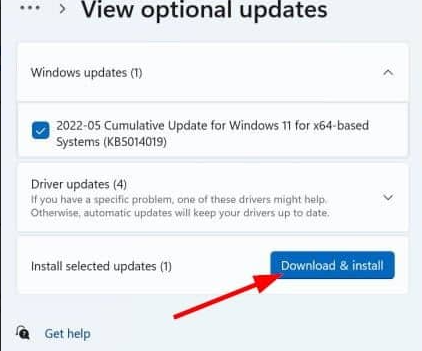
- Зачекайте, поки буде встановлено всі оновлення, і, якщо потрібно, нарешті перезавантажте комп’ютер і перевірте, чи виправляється BSOD luafv.sys.
- VirTool: Win32/DefenderTamperingRestore: як видалити
- Sysmain.dll не знайдено: як це виправити
- Dcfwinservice: що це таке та як виправити високий рівень використання ЦП
4. Виконайте відновлення системи
- Прес вікна + Р щоб відкрити бігти діалог.
- Тип rstrui, і вдарив Введіть.
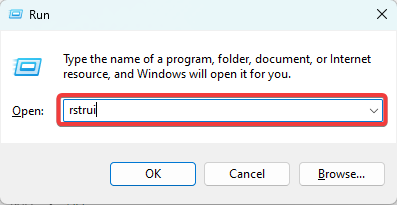
- Натисніть на Далі кнопку.
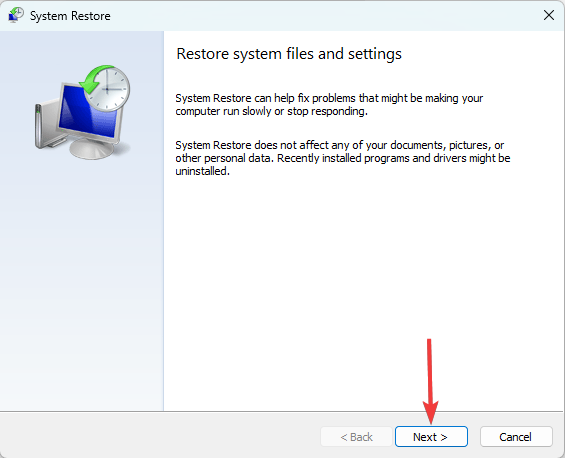
- Виберіть точку відновлення та натисніть Далі.

- Натисніть на Закінчити.

- Комп’ютер перезавантажиться під час процесу, але в кінці переконайтеся, що він виправляє BSOD luafv.sys.
Будь-яке з наведених вище виправлень має працювати для помилки BSOD. Зауважте, що ми не написали їх у певному порядку, тож ви повинні почати з того, що вам найбільше підходить.
У рідкісних випадках може знадобитися запустити комп’ютер у безпечному режимі перед застосуванням виправлень. Отже, ми написали вичерпний посібник із вступу Безпечний режим у Windows 11.
Нарешті, у розділі коментарів нижче повідомте нам, які виправлення спрацювали для вас.
Все ще виникають проблеми?
СПОНСОРОВАНО
Якщо наведені вище пропозиції не допомогли вирішити вашу проблему, ваш комп’ютер може мати серйозніші проблеми з Windows. Ми пропонуємо вибрати комплексне рішення, наприклад Фортект для ефективного вирішення проблем. Після встановлення просто натисніть Переглянути та виправити кнопку, а потім натисніть Почати ремонт.


